Touchpad (panel dotykowy) na laptopie ASUS nie działa podczas instalowania systemu Windows

- 1426
- 130
- Pani Lilianna Janowski
Cześć. Dzisiaj chcę napisać o problemie, którego osobiście spotkałem. Problemem jest Na laptopie ASUS touchpad (panel dotykowy) nie działał nawet podczas procesu instalacji systemu Windows 7, w zainstalowanym systemie operacyjnym, a nawet w Linux.

Rozwiązałem problem, nie od razu, ale zdecydowałem. Chodzi o ustawienia BIOS. Teraz napiszę szczegółowo o wszystkim, będzie to interesujące :).Więc przynieśli mi laptopa, kolejny nowy, możesz powiedzieć zapieczętowany. Cóż, jeśli zainstalowałem tam system Windows i tak dalej. Cóż, powiedziałem, co zrobię, zostawili mi laptopa, byłem zajęty i wziąłem go tylko wieczorem.
Jak zwykle wyjąłem laptopa, to było ASUS X54C, Podłączyłem moc, a ponieważ DOS natychmiast na niej stoi, umieściłem dysk instalacyjny na dysku i ponownie uruchomiłem komputer. Natychmiast poszedł załadowany z dysku DVD i wszystko wydaje się dobre.
Ale kiedy rozpoczął się proces instalacji systemu Windows 7, zdałem sobie sprawę, że na ekranie nie ma kursora, szczerze mówiąc, jeszcze tego nie widziałem. Okej, pomyślałem, uruchomię instalację klawiszy i spojrzę tam, a kursor się pojawi. Więc zrobił wszystko z klawiszami, złamał nowy dysk twardy, jak to zrobić tutaj i uruchomił instalację. System operacyjny został zainstalowany, ale po ponownym uruchomieniu laptopa nic dobrego się nie wydarzyło. Pojawił się kursor, ale touchpad nie działał, kursor stał na środku ekranu i nie reagował na moje działania. Jaki rodzaj ... Myślałem, że ponownie załadowałem laptopa.
Ale nic nie pomogło, jak wiesz na laptopie, jest klucz, który wyłącza touchpad, ale to nie pomogło. Tak, a jeśli logiczne jest myślenie, system operacyjny nie ma z tym nic wspólnego, ponieważ nawet w procesie instalacji wystąpiły problemy z Touchpad.
Próbowałem załadować z dysku ładowania z Linuksem, ale touchpad tam nie działał, a kursor stał jak. Już zacząłem myśleć, że jest to problem techniczny z Touchpad, może nie pracował, może małżeństwo. Ale jak dotąd postanowiłem nie poddawać się.
A potem zacząłem odkrywać BIOS i powiem, zanim się nie pomyliłem. Na początku zdjąłem ustawienia BIOS do optymalnego, ale to nie pomogło.
Potem, jak zawsze w takich sytuacjach, zacząłem Google i znalazłem coś interesującego. I pomogło mi to coś rozwiązać, wydawałoby się to beznadziejnym problemem.
Touchpad nie działa? Rozwiązujemy problem w BIOS.
Robimy to: idziemy na BIOS, na tym laptopie można to zrobić, naciskając klawisz F2 natychmiast po uruchomieniu laptopa. Jeśli masz inny laptop, mogą być inne klucze lub kombinacja, czytamy ten artykuł, wszystko jest tam napisane.
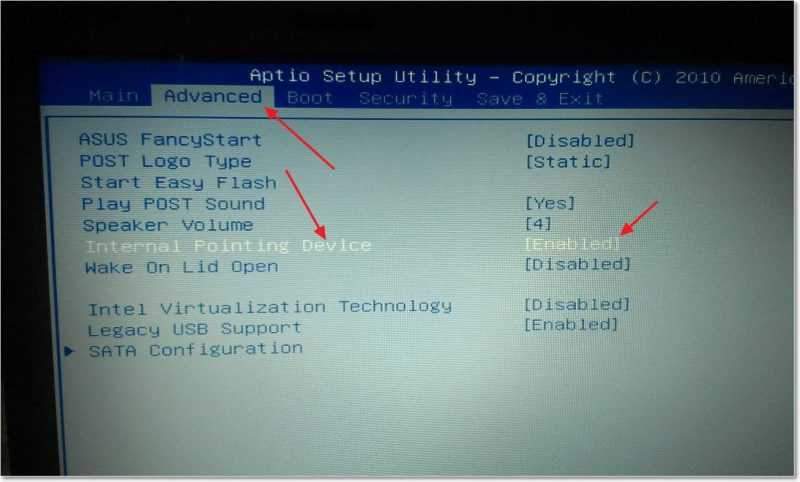 Następnie przechodzimy do zakładki Advanced i na strzałkach w górę/w dół, uwzględniamy kursor do parametru wewnętrznego urządzenia wskazującego. Początkowo ten parametr otrzymał wartość „niepełnosprawnego”, a zatem touchpad nie działał. Dlatego zmieniamy wartość parametru „wewnętrznego urządzenia wskazującego” na „włączonym” (jak na moim zrzucie ekranu). Po prostu kliknij Enter i wybierz Włączone.
Następnie przechodzimy do zakładki Advanced i na strzałkach w górę/w dół, uwzględniamy kursor do parametru wewnętrznego urządzenia wskazującego. Początkowo ten parametr otrzymał wartość „niepełnosprawnego”, a zatem touchpad nie działał. Dlatego zmieniamy wartość parametru „wewnętrznego urządzenia wskazującego” na „włączonym” (jak na moim zrzucie ekranu). Po prostu kliknij Enter i wybierz Włączone.
Następnie zachowujemy zmiany, naciskając klawisz F10, potwierdź zachowanie i zostawiamy BIOS, naciskając ESC.
Po ponownym uruchomieniu zdobył touchpad i pomyślałem, że brakujący biznes. Nie rozumiem tylko jednej rzeczy, dlaczego firma ASUS produkuje laptopy z tak nieprawidłowymi ustawieniami BIOS? To bardzo niegrzeczny błąd, choć poznałem to po raz pierwszy, ale wciąż pamiętałem, a jakiś zły osad ten pozostał.

